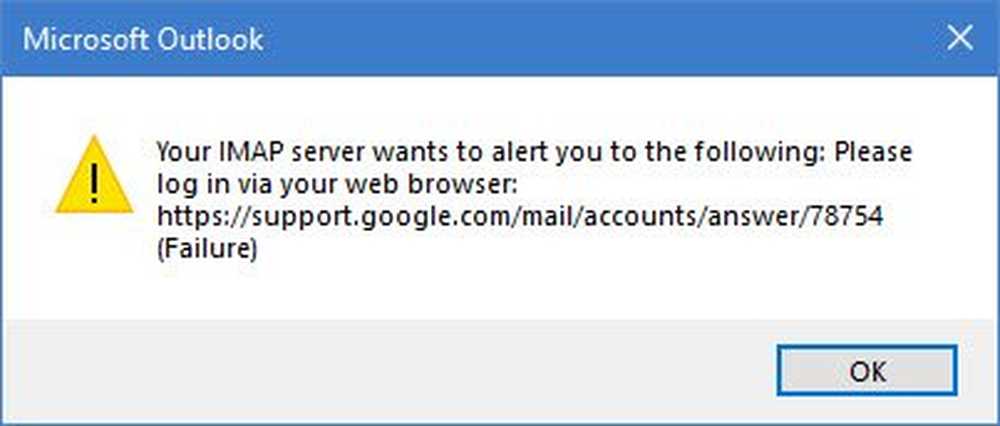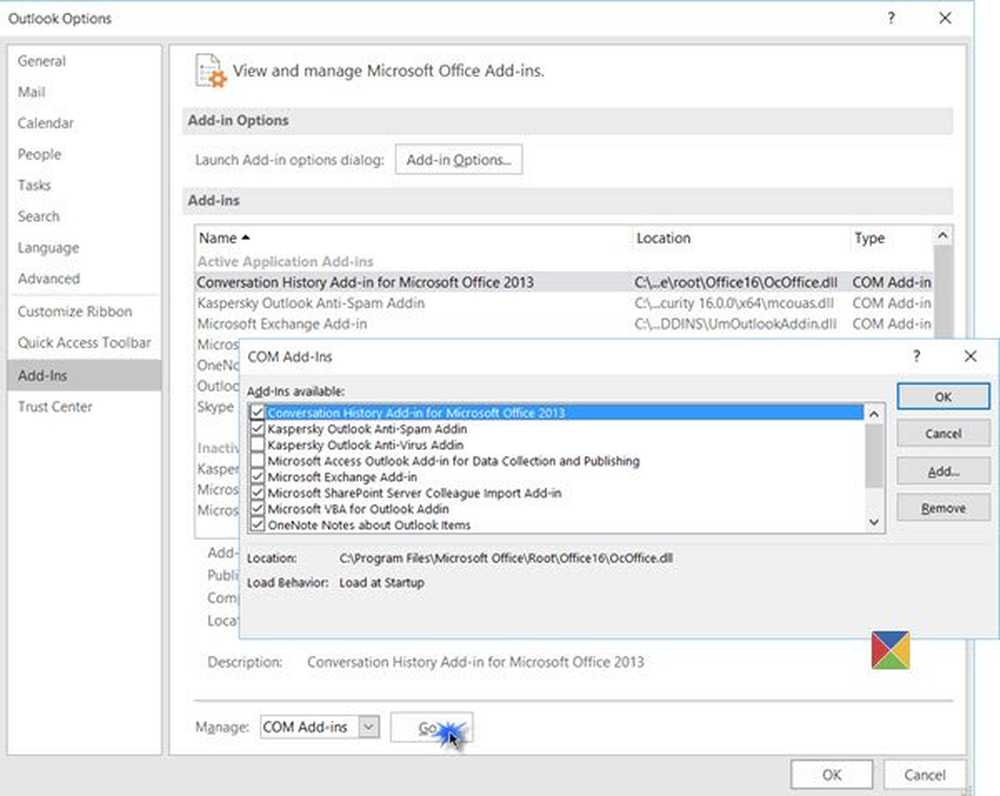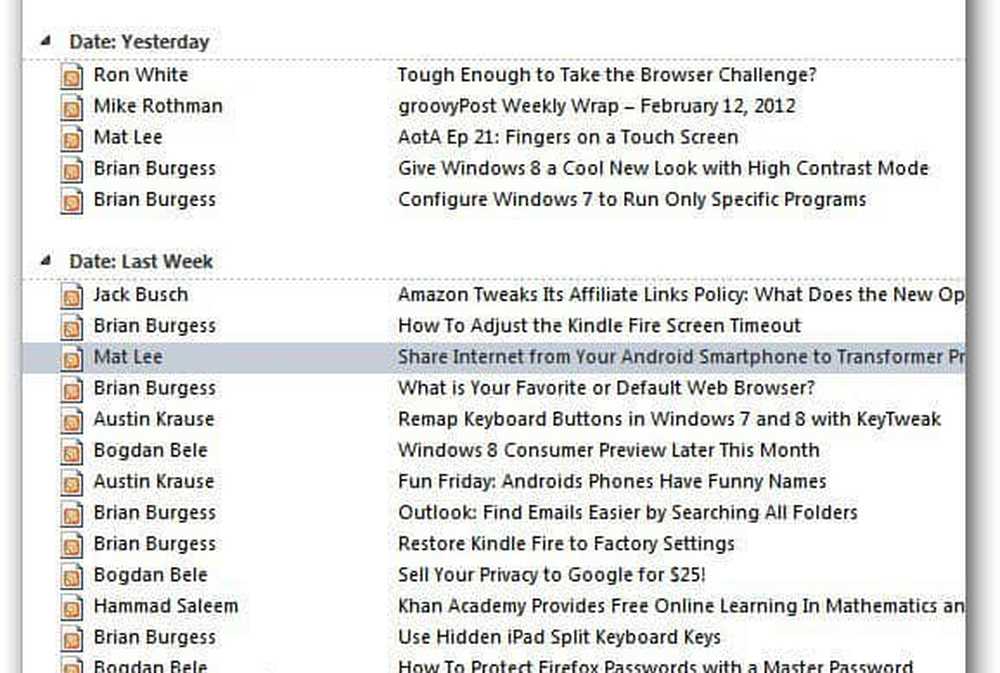Outlook Gör din signaturvisning när du svarar eller vidarebefordrar e-postmeddelanden

Gör e-post signaturvisning när du svarar eller vidarebefordrar
Outlook 2010
För att ställa upp detta i Outlook 2010 måste du öppna programmet och gå till Arkiv> Alternativ.
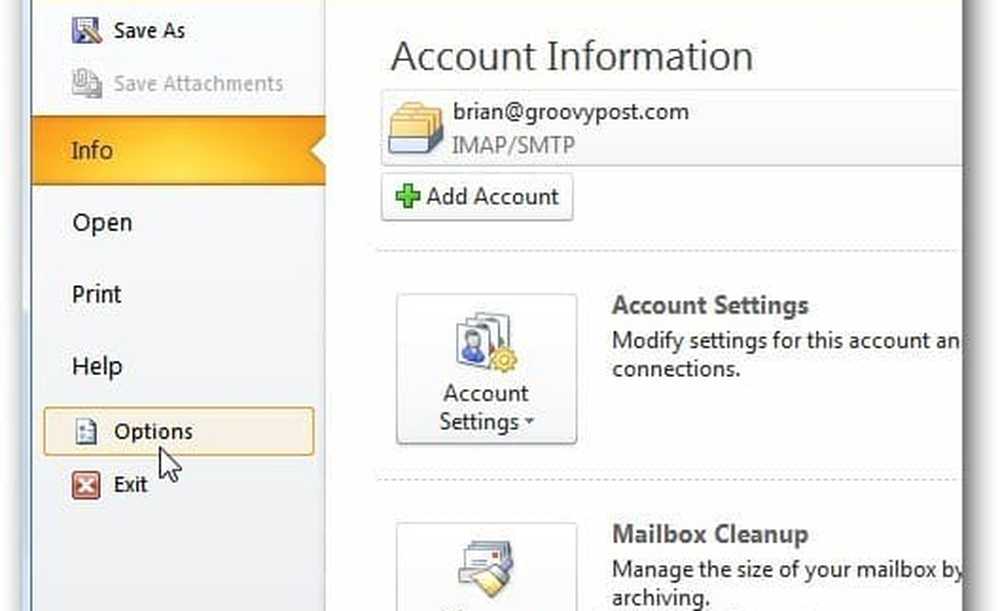
Därefter klickar du på när fönstret Outlook-alternativ öppnas Mail> Signaturer.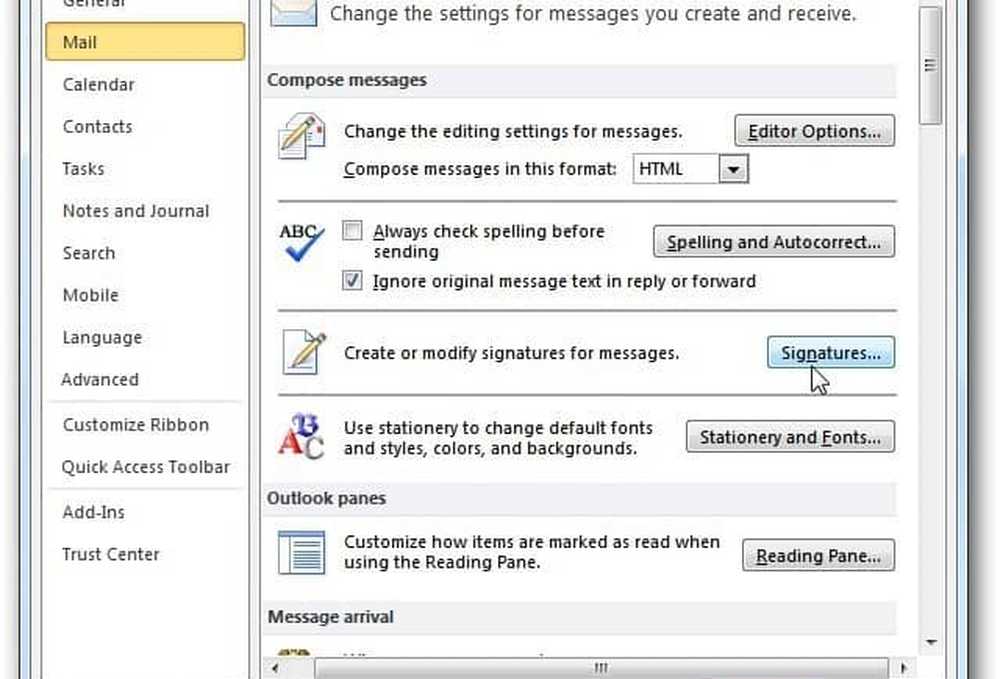
Här har jag redan skapat min signatur. Men om du har flera signaturer för olika konton väljer du den signatur du vill använda för Nya meddelanden, svar och framåt. Klicka på OK.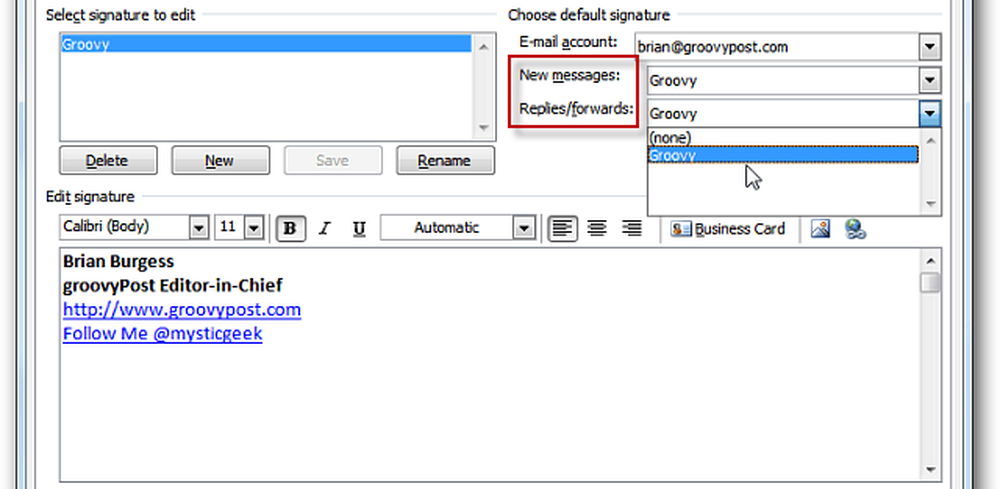
Outlook 2007
Naturligtvis, sedan den stora Microsoft Office-designändringen är det lite annorlunda i Outlook 2007. För att komma igång, starta programmet och gå till Verktyg> Alternativ.
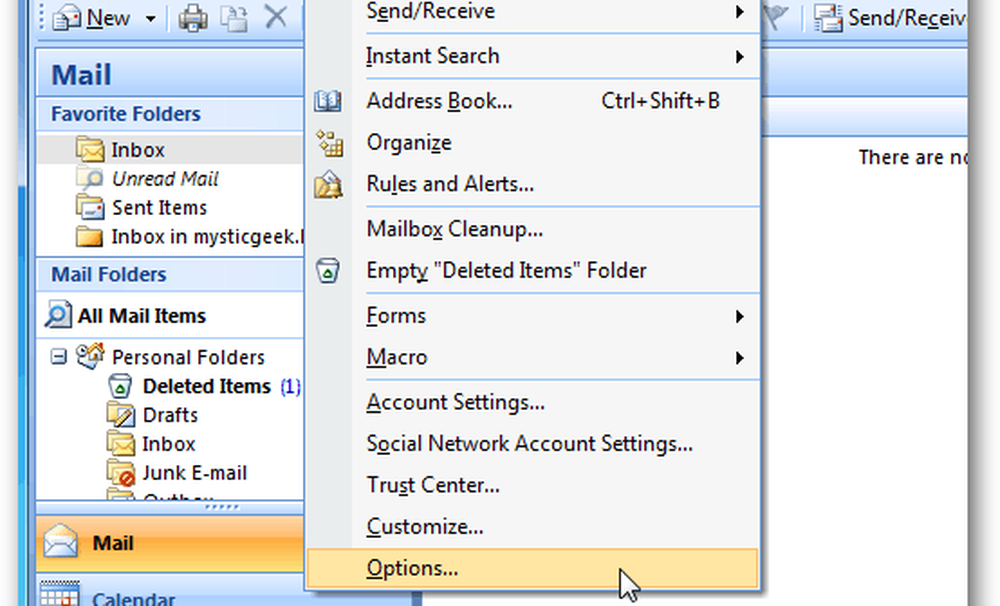
Då när fönstret "Alternativ" visas, klickar du på fliken "E-postformat" och sedan på Signaturer.
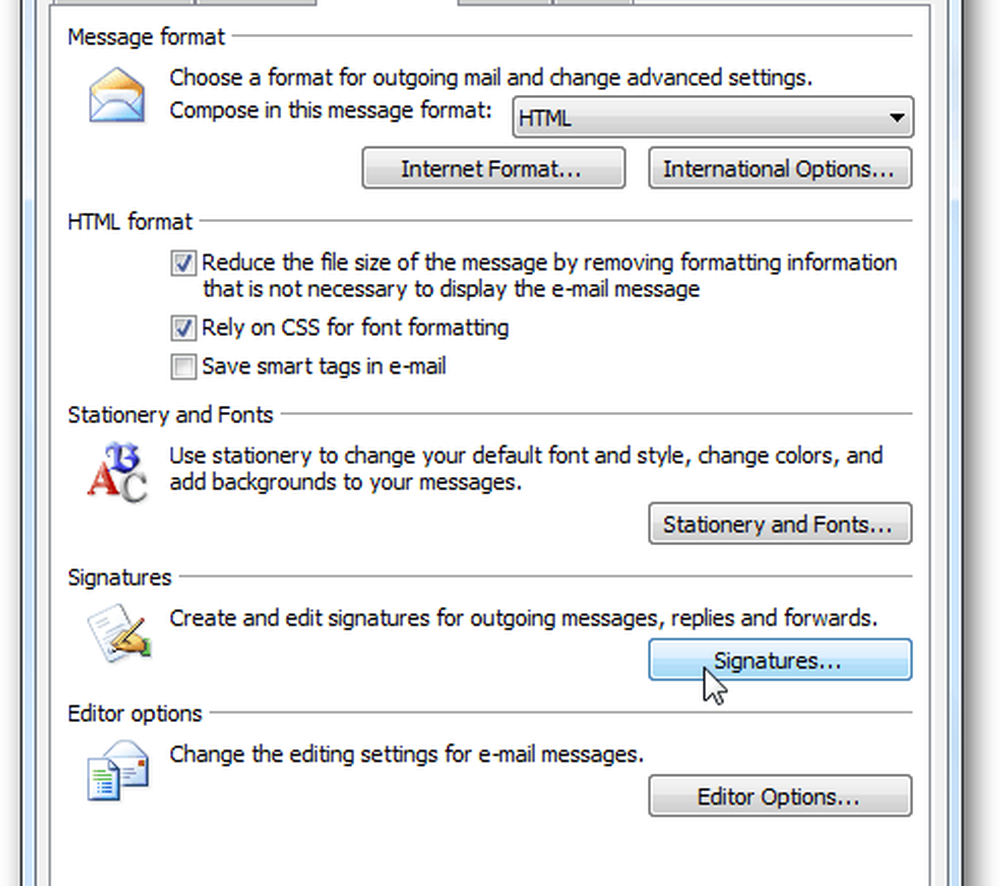
Nu, precis som i Outlook 2010, kan du ställa in dina svar eller framåt för att visa e-post signaturen du vill använda. Du kan även använda flera e-signaturer om du vill använda en annan när du svarar eller vidarebefordrar meddelanden.
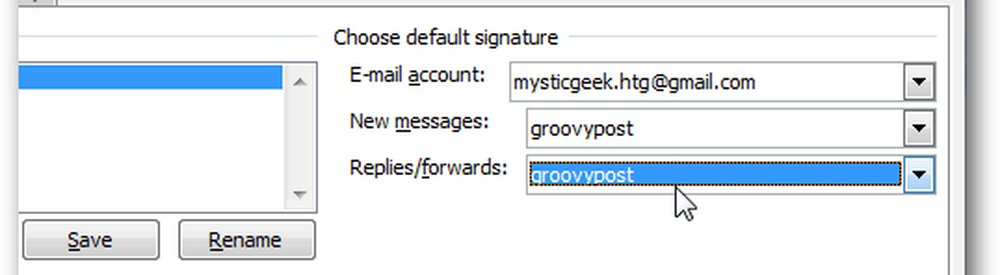
Det är allt som finns där. Nu vet du säkert att den korrekta e-post signaturen du använder fortfarande visas på varje meddelande. Tänk på att detta kan irritera vissa användare. Men tänk på hur tråkigt det är att rulla igenom en lång e-postkedja bara för att få kontaktinformationen för en viss person.